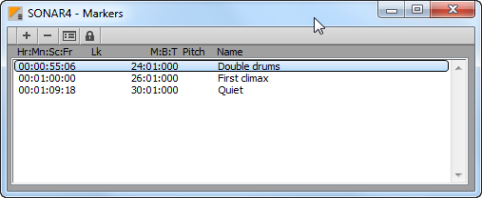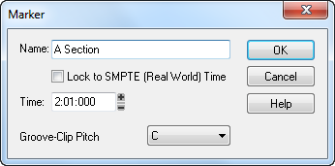La position temporelle associée à un marqueur s’exprime en temps musical ou en temps SMPTE verrouillé. Si un marqueur est exprimé en temps musical (mesures, temps et tics), il conserve sa position musicale, quels que soient les changements de tempo. Si un marqueur est exprimé en temps SMPTE verrouillé (heures, minutes, secondes et images), il conserve sa position SMPTE, même quand le tempo est modifié. Les marqueurs verrouillés s'avèrent très utiles lorsque vous devez synchroniser une mélodie ou un son sur un film ou une présentation multimédia. Voir Ajouter un marqueur.SONAR prend en compte les paramètres de la grille magnétique lorsque vous déplacez ou copiez des marqueurs. Par exemple, si la grille magnétique a été configurée sur des intervalles de mesures réguliers, les marqueurs que vous déplacerez ou copierez se caleront sur le début de la mesure la plus proche. Vous pouvez placer plusieurs marqueurs sur une même position temporelle. Pour afficher la vue Marqueurs, cliquez sur Vues > Marqueurs. Dans la vue Marqueurs, vous pouvez utiliser les commandes Fichier > Imprimer et Fichier > Aperçu avant impression afin d’imprimer la liste de vos marqueurs.Figure 135. La vue Marqueurs





Tip - Searching Documentation
Tip: To search for a specific topic, type your search query in the Search Cakewalk.com field at the top right of this page.
When the search results appear, click which product's documentation you would like to search to filter the search results further.
Note - Using Offline Help
Note: If you prefer to always use offline Help, go to Edit > Preferences > File > Advanced in your Cakewalk software and select Always Use Offline Help.
If you are not connected to the internet, your Cakewalk software will default to showing offline help until an internet connection becomes available.